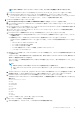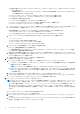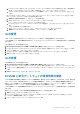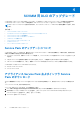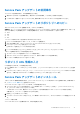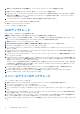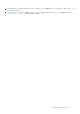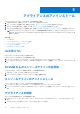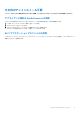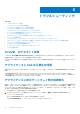Setup Guide
Table Of Contents
- Microsoft System Center Virtual Machine Manager 用 Dell Lifecycle Controller Integration バージョン 1.3 インストール ガイド
- 目次
- Microsoft System Center Virtual Machine Manager 用 Dell Lifecycle Controller Integration について
- SCVMM 用 DLCI のコンポーネント
- アプライアンスのインストール
- SCVMM 用 DLCI のアップグレード
- アプライアンスのアンインストール
- トラブルシューティング
- SCVMM のアカウント削除
- アプライアンスと ADK の互換性の問題
- アプライアンスと統合ゲートウェイ間の接続喪失
- SCVMM 用 DLCI 管理ポータルにアクセスできない
- SCVMM R2 のアップデート後のプラグインへのアクセスエラー
- ネットワーク設定の変更後のアプライアンスへのアクセスエラー
- セットアップおよび設定時の入力エラー
- Mozilla Firefox ブラウザを介して管理ポータルにアクセスする際のエラーメッセージ
- サーバーへの接続の失敗
- SCVMM 用 DLCI コンソールのアドインのインポート中、2016 VMM コンソールがクラッシュ
- Windows 2012 OS 上での SCVMM 用 DLCI 管理ポータルおよび SCVMM 用 DLCI コンソールアドインの起動の失敗
- アプライアンスに割り当てられていない IP アドレス
- SCVMM にアクセスする必要な権限がない
- Active Directory へのサーバー追加中の SCVMM エラー 21119
- SCVMM 登録の失敗
- Dell EMCサポート サイトからのサポート コンテンツへのアクセス

メモ: 初めて管理者ポータルにアクセスしてログインすると、セットアップと設定ウィザード が表示されます。
c. [Setup and Configuration(セットアップと設定)]の [Welcome(ようこそ)]で、[Next(次へ)]をクリックします。
d. [Download and Install(ダウンロードとインストール)]で次の操作を行い、[Next(次へ)]をクリックします。
i. [DLCI Integration Gateway for SCVMM Installation(SCVMM 用 DLCI 統合ゲートウェイのインストール)]で [Download
Installer(インストーラのダウンロード)]をクリックし、インストーラを保存場所に保存します。
6. IG アカウントを使用して IG をインストールします。
a. DLCI Integration Gateway for SCVMM(SCVMM 用 DLCI 統合ゲートウェイ)インストーラを実行します。
b. [DLCI Integration Gateway for SCVMM Welcome(SCVMM 用 DLCI 統合ゲートウェイのようこそ)]ページで、[Next(次へ)]
をクリックします。
c. [License Agreement(ライセンス契約)]で、[I accept the terms in the license agreement(ライセンス契約の条件に同意しま
す)]を選択して [Next(次へ)]をクリックします。
d. [License: Open-Source Software(ライセンス:オープンソースソフトウェア)]で、オープンソース関連の情報を参照し、
[Next(次へ)]をクリックします。
e. [Prerequisites Status(前提条件のステータス)]で次の操作を行って、[Next(次へ)]をクリックします。
● 最新の前提条件のステータスを表示するには、[Scan for Prerequisite(前提条件のスキャン)]をクリックし、ステータ
スを確認します。
● 前提条件をインストールするには、[Install Prerequisite(前提条件のインストール)]をクリックします。
[Install Prerequisite(前提条件のインストール)]をクリックすると、IG によって次の前提条件が自動インストールされ
ます。
○ Microsoft .NET 4.5 下の HTTP のアクティブ化
○ IIS 7.5 下の IIS における Windows 認証
○ IIS 7.5 下の IIS における URL 認証
○ IIS 6 WMI 互換性下の IIS 6 メタベース互換性、および IIS 6 スクリプトツール
○ フェールオーバークラスタリング
f. [統合ゲートウェイの設定] で、IG サービスアカウントユーザーの詳細を入力し、アカウントの前提条件が満たされている
ことを確認します。
アプライアンスと IG 間で通信のためのポートを割り当てます。有効になるデフォルトポートは 8455 ですが、要件に応じて
別のポート番号を設定することもできます。
ステージングサーバーの場所を変更するには、[共有フォルダの選択 ] をクリックし、新しい場所をスキャンして、[次へ]
をクリックします。
メモ:
● 作成された共有フォルダに最低 10 GB のディスク空き容量があることを確認します。
● IG サービスユーザーアカウントの [Execution policy(実行ポリシー)]は [Unrestricted(制限なし)]に設定されて
います。
g. デフォルトのインストールフォルダ、[Integration Gateway for VMM(VMM 用統合ゲートウェイ)]が選択されています。場
所を変更するには、[Change(変更)]をクリックして新しい場所をスキャンし、[Next(次へ)]をクリックします。
h. [Install the Program(プログラムインストールの準備完了)]で、[Next(次へ)]をクリックします。
次の共有ディレクトリは IG のインストール中に作成されますが、IG 資格情報を使用してアクセス可能になっていることを
確認します。
● DLCI Protection Vault
● DTK
● DOWNLOADS
● INVENTORY
● ISO
● LCDRIVER
● Log
● OMSA
● WIM
● UPDATE
i. インストールが完了したら、[Finish(終了)]をクリックします。
7. IG をインストールした後は、次の点を確認します。
a. ホスト名を使用して、アプライアンス、SCVMM および IG 間の接続を確認します。
アプライアンスのインストール 11